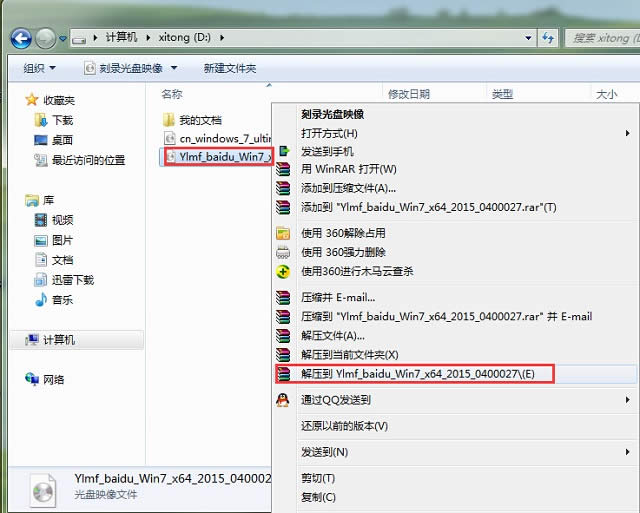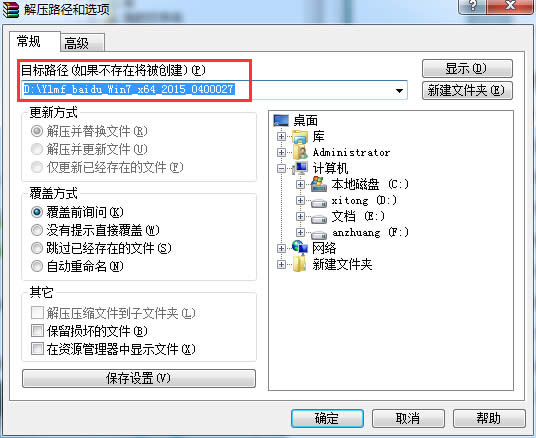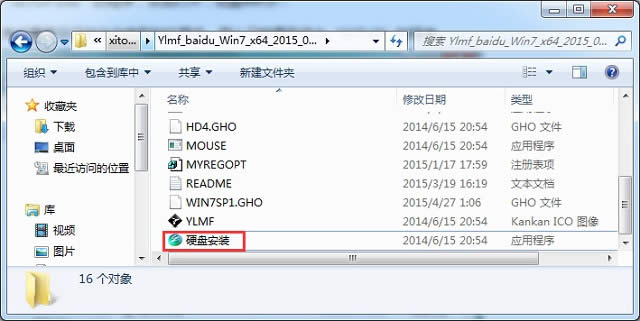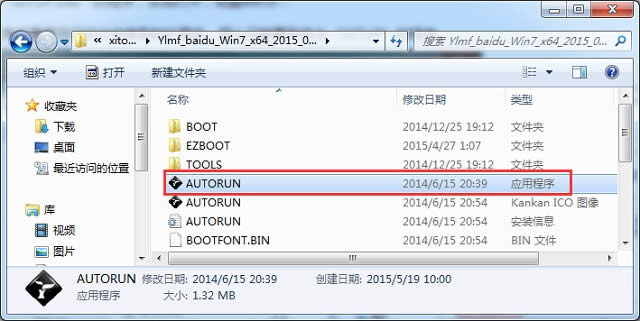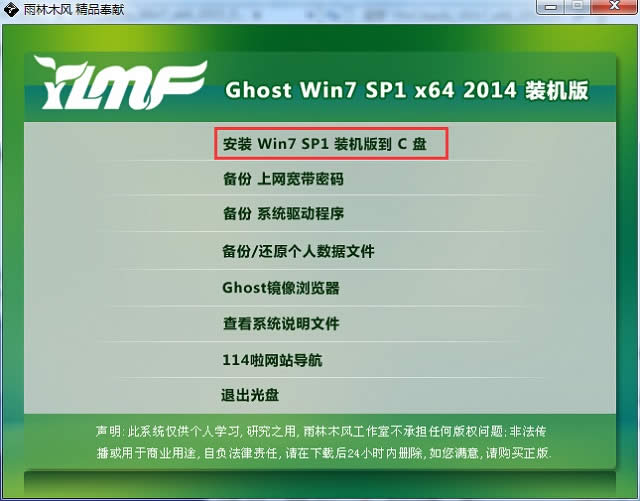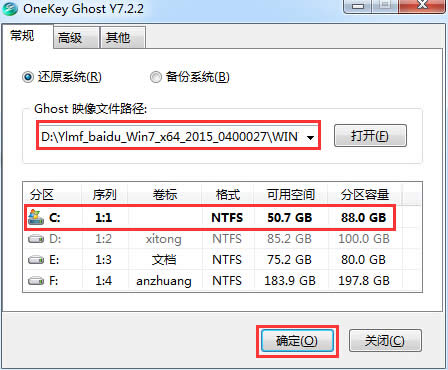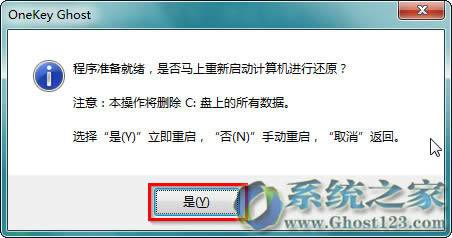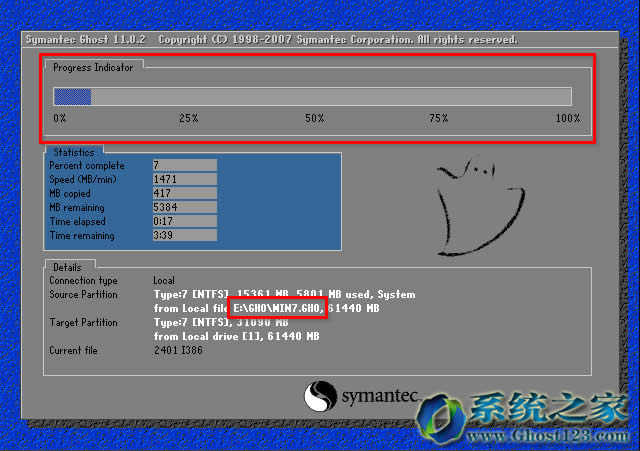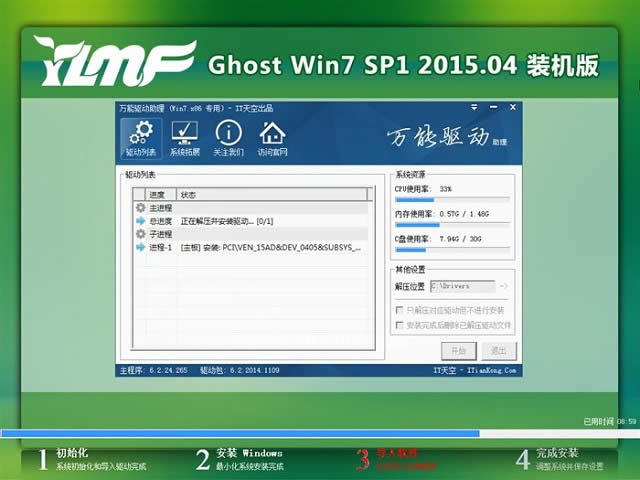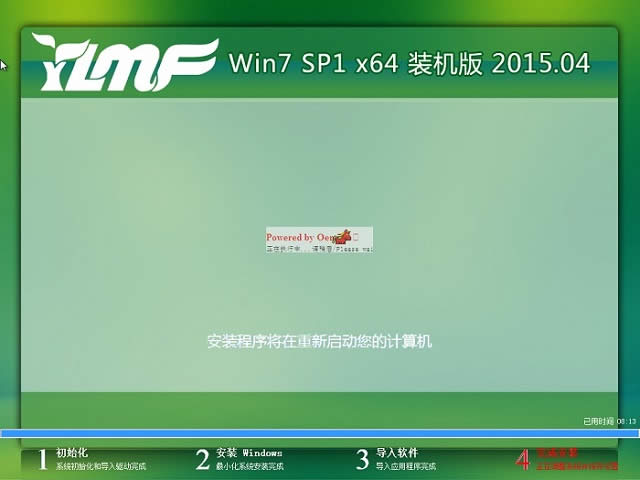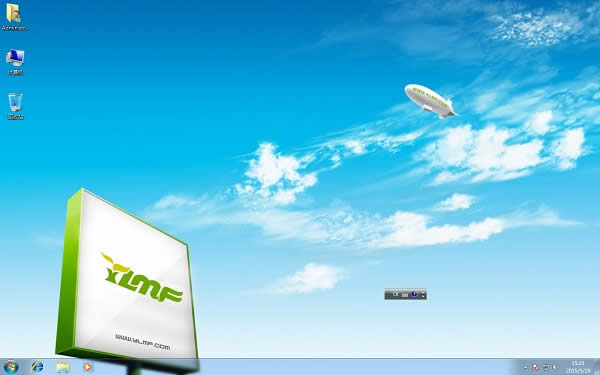| Windows 7,中文名稱視窗7,是由微軟公司(Microsoft)開發的操作系統,內核版本號為Windows NT 6.1。Windows 7可供家庭及商業工作環境:筆記本電腦 、平板電腦 、多媒體中心等使用。Windows 7可供選擇的版本有:入門版(Starter)、家庭普通版(Home Basic)、家庭高級版(Home Premium)、專業版(Professional)、企業版(Enterprise)(非零售)、旗艦版(Ultimate)。 當你的電腦患上疑難雜癥,嘗試過多種方法而問題依舊,那么使用ghost安裝器是最簡單粗暴的方法。今天小編為大家介紹的是YLMFwin7 64位ghost版系統安裝教程,下面就讓ghost123小編為大家介紹YLMFwin7 64位ghost版系統安裝教程吧。
1、 在ghost123下載的系統一般都是為ISO鏡像格式。此時,我們需要對下載下來的Win7 64位ghost版系統鏡像進行解壓。鼠標右鍵點擊鏡像文件,在彈出的右鍵菜單欄選擇“解壓到Ylmf_baidu_Win7_x64_2015_0400027”,這樣,系統文件就會解壓到當前系統鏡像所在盤內。
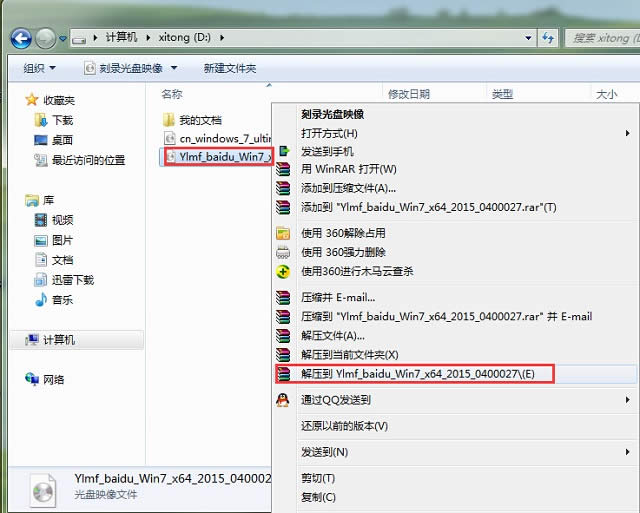
YLMFwin7 64位ghost版系統安裝教程圖1
如果,你系統鏡像所在盤硬盤空間不夠,我們也可以鼠標右鍵選擇鏡像文件,此時選擇“解壓文件”,在路徑那里選擇需要解壓到的文件位置。
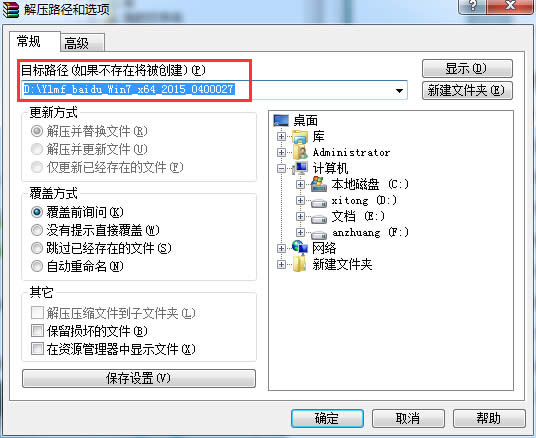
YLMFwin7 64位ghost版系統安裝教程圖2
2、 當win7鏡像文件解壓完成后,會生成一個相應的雨林木風win7 64位系統文件夾。

YLMFwin7 64位ghost版系統安裝教程圖3
3、 現在我們打開文件夾,找到里面的“硬盤安裝”程序,點擊即可安裝。
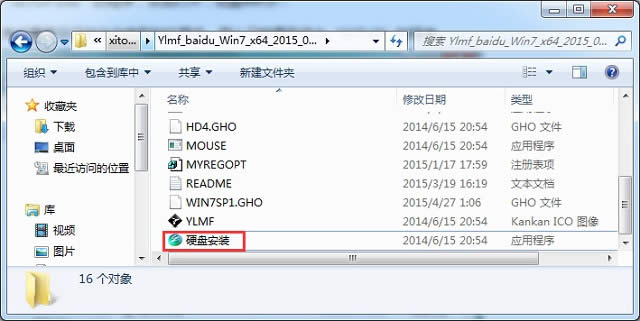
YLMFwin7 64位ghost版系統安裝教程圖4
注:這里,我們也可以點擊“AUTORUN”應用程序進行安裝,如果你下載的鏡像里面有這個程序。
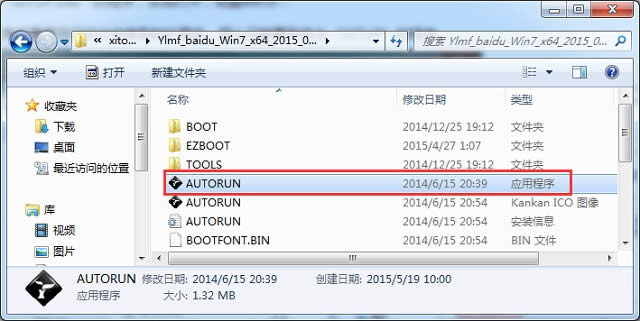
YLMFwin7 64位ghost版系統安裝教程圖5
點擊“AUTORUN”,則會出現雨林木風win7安裝界面,大家選擇“安裝 Win7 SP1 裝機版到C盤”即可。
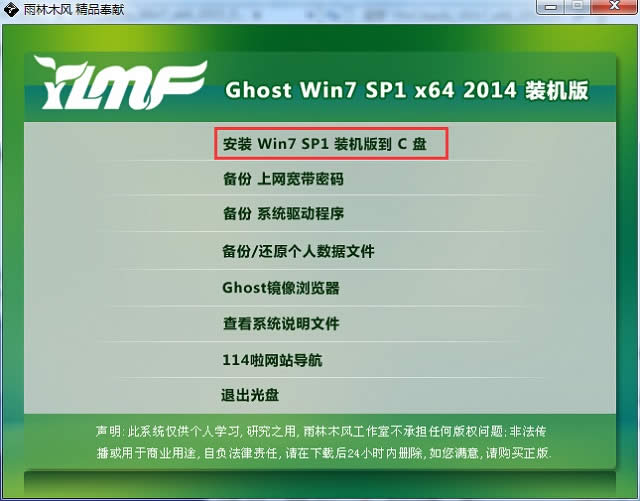
YLMFwin7 64位ghost版系統安裝教程圖6
PS,如果你下載的不是都沒有“硬盤安裝”或“AUTORUN”,但是能看到“setup”應用程序,也是一樣安裝win7 64位ghost版系統的。
4、 對于以上的操作,點擊后都是會出現一個“OneKey Ghost”窗口,查看GHO WIM ISO映像路徑是否正確,一般在該窗口打開的過程中,會自動識別對應的GHO鏡像文件,或者可以通過“打開”按鈕來更改要安裝的鏡像文件→選擇系統要存放的磁盤。接著確認下要安裝(還原)雨林木風win7 64位系統的位置,點擊確定。
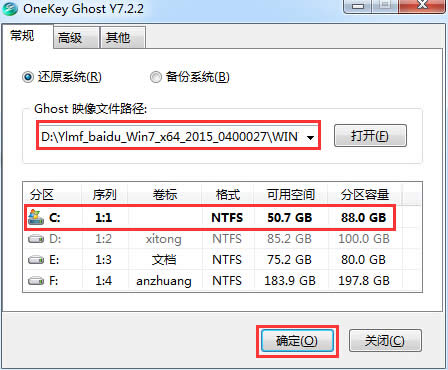
YLMFwin7 64位ghost版系統安裝教程圖7
5、 然后在出現的提示界面上,選擇“是”,那么就會立即開始計算機重啟進行還原。如下圖所示:
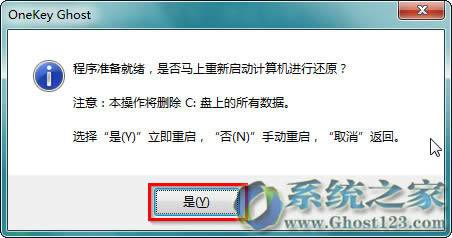
YLMFwin7 64位ghost版系統安裝教程圖8
6、 重啟后,那么就會進入的是系統還原,大家能看通過查看還原進度條來查看還原進度。
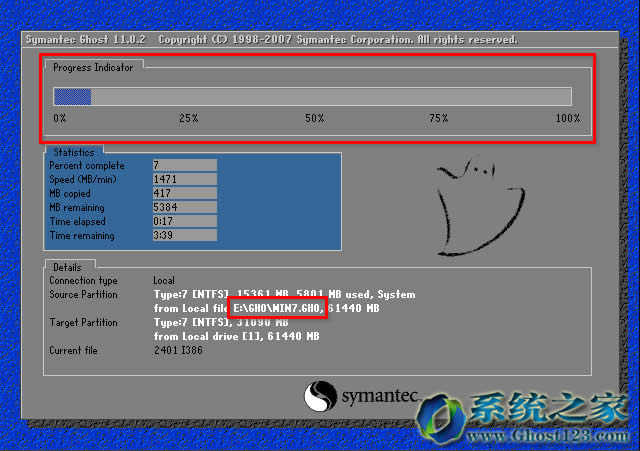
YLMFwin7 64位ghost版系統安裝教程圖9
7、 當進度條跑到100%,還原完成后,那么系統就會自動進入全自動安裝了。這時就期待下我們的雨林木風win7裝機版快速安裝好吧。

YLMFwin7 64位ghost版系統安裝教程圖10
8、 這個雨林木風win7 64位ghost版系統在安裝過程中,程序會自動安裝識別的,大家不要再擔心不知要去哪里找相應的硬件驅動了。
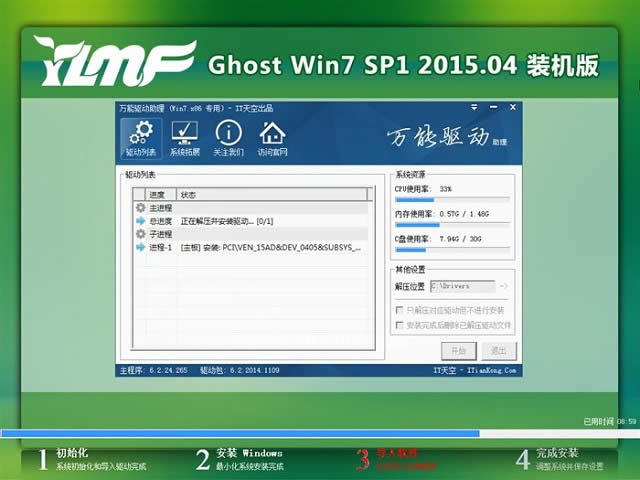
YLMFwin7 64位ghost版系統安裝教程圖11
9、 同時安裝過程中,也是會自動給我們安裝的雨林木風win7 64位ghost版系統進行激活的。
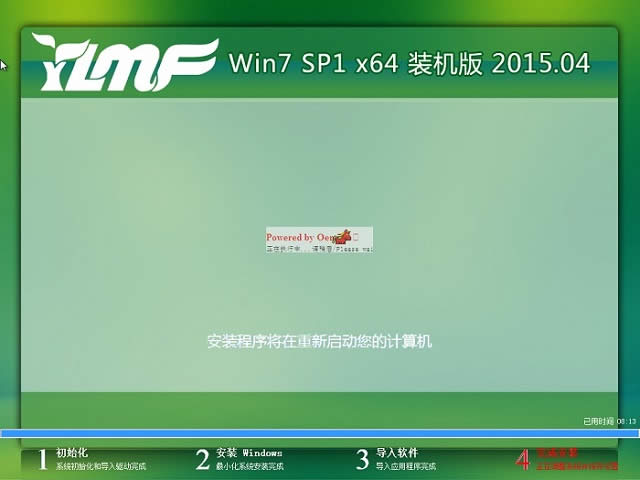
YLMFwin7 64位ghost版系統安裝教程圖12
10、 最終安裝好的雨林木風win7 ghost系統畫面如下:
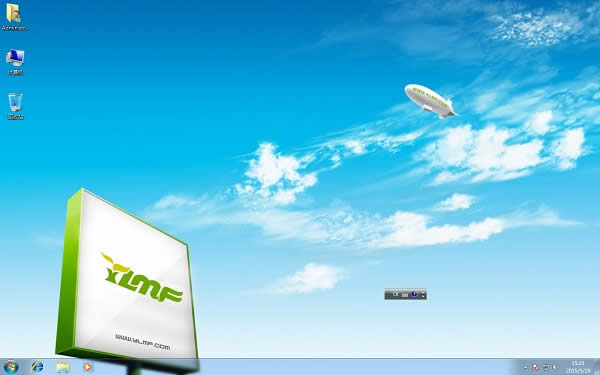
YLMFwin7 64位ghost版系統安裝教程圖13
以上就是小編為大家介紹的YLMFwin7 64位ghost版系統安裝教程,其實關于YLMFwin7 64位ghost版系統安裝的方法還是非常簡單的,如果大家還想了解更多的資訊敬請關注系統之家官網吧。
• 摘要:重裝系統是最簡單粗暴的方法.今天小編為大家介紹的是YLMFwin7 64位ghost版系統安裝教程,下面就讓小編為大家介紹YLMFwin7 64位ghost版系統安裝教程吧.....

windows 7 的設計主要圍繞五個重點——針對筆記本電腦的特有設計;基于應用服務的設計;用戶的個性化;視聽娛樂的優化;用戶易用性的新引擎。 跳躍列表,系統故障快速修復等,這些新功能令Windows 7成為最易用的Windows。
|